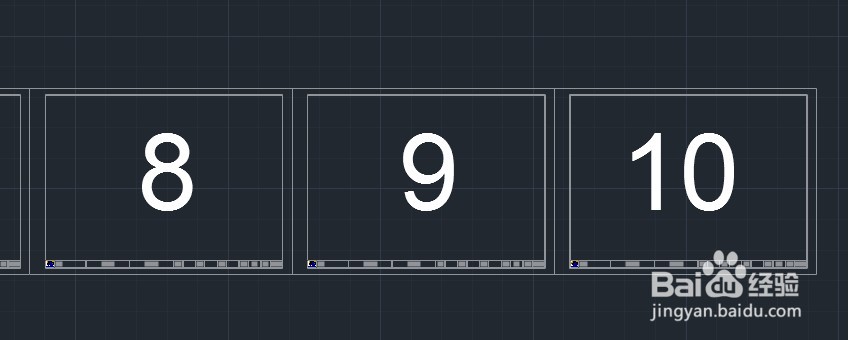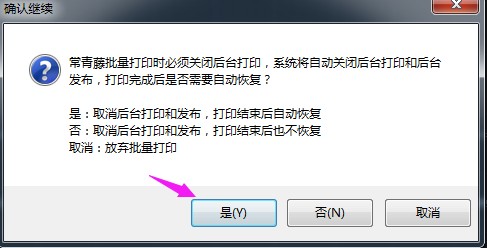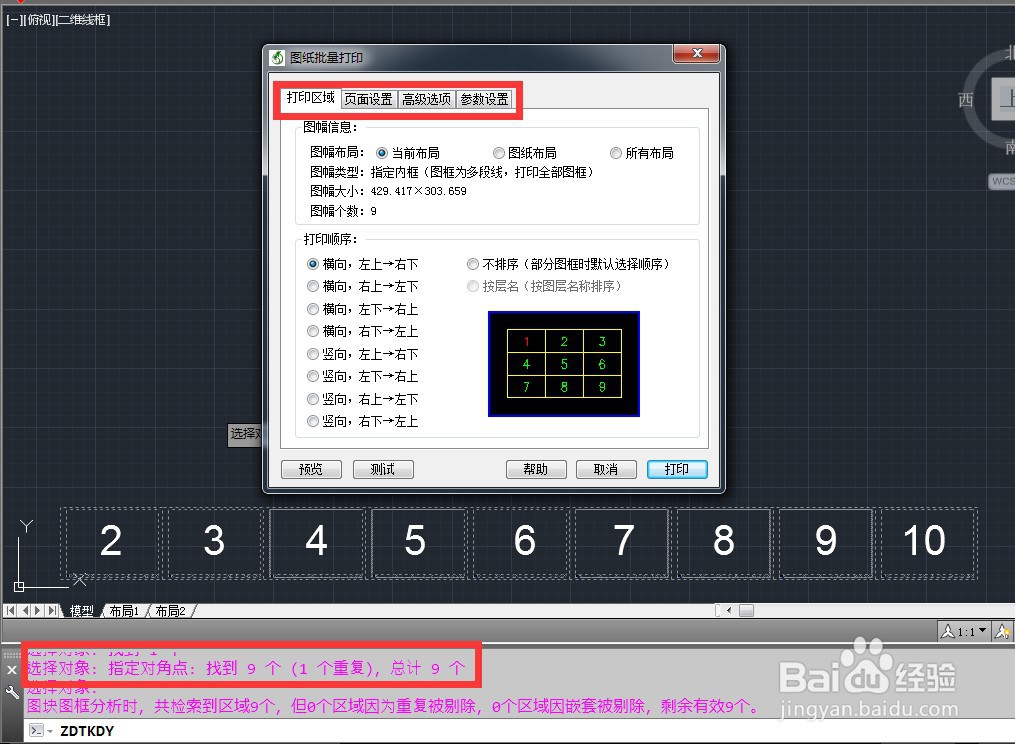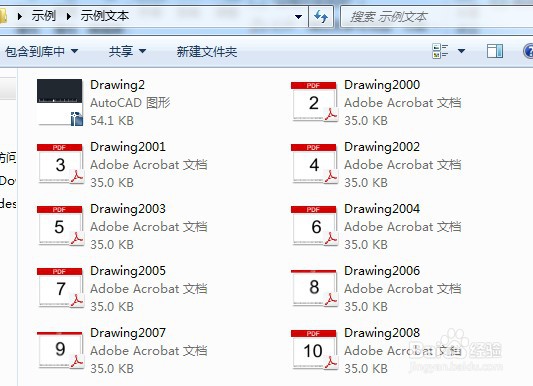CAD图框妙用三(参照图框的批量打印技巧)
1、第一:打开已经做好参照图框的CAD图,这里有9张图都已经放好了图框,按平时的打印方法是不是茧盯璜阝就要一张一张的选取范围进行打印呢,如果有几十几百张,光打印是不是就要很长的骀旬沃啭时间来操作呢?其实可以几秒钟就完成打印工作的
2、第二:点开插件-指定图框打印-选择全图,提示框选择是,选择一个图框也可以,它会自动进行图块图框分析,检索到有几个就会打印几个
3、第三:命令行会显示一共有几个参照图幅,也就是图中的参照图框有几个,再次弹出的页面中,只需要更改页面设置的部分参数,其他的都不用管
4、第四:选择打印机、纸张尺寸、颜色,这三项确定好就可以点击打印进行出图,打印是按照图框的排列癔癍哂瘌顺序进行,从左往右,从上往下进行,为了演示,我们选择PDF打印机
5、第五:一眨眼的功夫就全部打印完成,文件会保存在当前dwg文件的相同位置,按照顺序命名排列
6、第六:打开看下效果,图框外线不见了,因为图层设置了不打印,图框中的内容都在,大小也是一致的,是不是很方便呢?
声明:本网站引用、摘录或转载内容仅供网站访问者交流或参考,不代表本站立场,如存在版权或非法内容,请联系站长删除,联系邮箱:site.kefu@qq.com。
阅读量:58
阅读量:28
阅读量:22
阅读量:79
阅读量:25